Eine Facebook Seite zu erstellen kann ganz schön tricky sein. Für Unternehmen und Vereine ist das Anlegen einer Facebook Page aber nach wie vor ein wichtiges Standbein im Online Marketing. Mit dieser Anleitung führen wir dich vom Einrichten der Facebook Seite, über Logo und Titelbild bis hin zu rechtlichen Faktoren, wie dem Impressum.
Möchtest du eine komplett neue Facebook Seite erstellen? Oder muss deine Firmenseite einfach mal überholt werden? Dies ist der komplette Guide mit allem, was du über das Thema wissen musst.
Wir haben alle Expertentipps zum Thema Facebook Seiten zusammengefasst. In 10 Jahren Arbeit auf Facebook entwickelt und getestet.
Warum sollte ich für mein Unternehmen überhaupt eine offizielle Facebook Seite einrichten?
Zu dieser Frage gibt es mindestens so viele Ratschläge und Empfehlungen, wie es Ratgeber gibt. Mittlerweile halten viele „Experten“ Facebook für nahezu tot und zeigen auf Alternativen wie z. B. Instagram.
Dabei ist Facebook das größte soziale Netzwerk der Welt und wird dies wahrscheinlich auch noch eine ganze Weile bleiben.
Damit ist nicht nur die Zahl der angemeldeten User gemeint, sondern auch die Zeit, die diese User auf Facebook verbringen.
Was spricht also dagegen, da für dein Unternehmen oder deinen Verein zu werben, wo die meisten Menschen sich online am längsten aufhalten? Und warum sollten wir für unsere Werbung nicht auch die Daten nutzen, die unsere Werbung so dermaßen zielgerichtet wirken lassen?
1. Die Facebook Seite gibt dir mehr Reichweite
Erstellst du für deine Firma eine eigene Facebook Seite, fügst du deinem Marketing ein weiteres, wichtiges Standbein hinzu. Du machst dein Unternehmen leichter auffindbar und gibst potenziellen Kunden alle notwendigen Informationen, die sie für den nächsten Besuch bei dir brauchen.
Sie können Fragen stellen, die ihre Kaufentscheidung beeinflussen, Bewertungen abgeben und dich so empfehlen und zeitnah über neue Angebote informiert werden.
2. Die Facebook Page ist wichtig für Facebook Werbeanzeigen
Zudem ist die eigene Firmenseite auf Facebook der zwingend notwendige Ausgangspunkt für effektive Werbeanzeigen im sozialen Netzwerk. Ohne eine eigene Facebook Seite ist es nicht möglich, Anzeigen zu schalten, weil diese immer direkt mit der Seite verbunden sind. Nur mit einem privaten Profil ausgestattet, kannst du also gar keine Werbeanzeigen schalten und nimmst dir selbst eine wichtige Werbeplattform.
Anleitung: Facebook Seite erstellen/anlegen
Benötigte Zeit: 20 Minuten.
Du kannst eine neue Facebook Seite zwar auch aus deinem Facebook Profil heraus erstellen, der optimale Weg führt allerdings über den Facebook Business Manager.
Der Business Manager bietet dir später wichtige zusätzliche Funktionen, die dir die Verwaltung der Seite und Werbemaßnahmen erleichtern.
So erstellst du deine Facebook Seite über den Business Manager Schritt für Schritt:
- Den Facebook Business Manager aufrufen
Rufe https://business.facebook.com in deinem Browser auf.
- Unternehmenskonto erstellen
Klicke oben rechts auf „Konto erstellen“ und melde dich mit deinen privaten Facebook Daten an.
- Unternehmenseinstellungen aufrufen
Über den blauen Button mit dem Titel „Unternehmenseinstellungen“ gelangst du auf eine neue Seite, auf der du deine neue Facebook Seite anlegen kannst.
- Mit dem Erstellen deiner Facebook Seite beginnen
Klicke im linken Menü auf den Punkt „Seiten“ (1) und dann eine Spalte weiter rechts auf „Hinzufügen“ (2). Das Menü, dass sich dann öffnet, bietet dir mehrere Auswahlmöglichkeiten. Für eine neue Facebook Seite wähle den untersten Punkt „Neue Seite erstellen“ (3).
- Eine Unternehmenskategorie auswählen
Facebook Seiten unterscheiden sich in ihren Funktionen. Für verschiedene Arten von Seiten hält Facebook unterschiedliche Funktionen und Infoblöcke bereit. Wähle in diesem Schritt deine Unternehmenskategorie.
Besitzt du ein tatsächliches Ladenlokal, wählst du die Kategorie „Lokales Unternehmen oder Ort“. Existiert dein Unternehmen eher online oder hat keinen Firmensitz, den Kunden besuchen, wählst du „Unternehmen, Organisation oder Institution“. - Unternehmensdaten eingeben
Im nächsten Schritt gibst du deine grundlegenden Unternehmensdaten ein. Für dieses Beispiel haben wir uns für ein lokales Unternehmen im Aquaristikbereich entschieden.
- Die neue Facebook Seite aufrufen
Geschafft! Nach einem Klick auf „Seite erstellen“ hat Facebook jetzt eine neue Unternehmensseite für dich erstellt. Diese Seite taucht jetzt in der Auflistung deiner Seiten im Business Manager auf.
Im letzten Schritt für diesen Teil rufst du jetzt deine Firmenseite auf, indem du oben rechts auf das kleine Icon mit der Tür und dem Pfeil klickst.
Einen Benutzernamen wählen
Für deine Facebook Seite kannst du einen Benutzernamen oder Kurznamen wählen. Dieser Kurzname wird in Fachkreisen Vanity-URL genannt und hat gleich mehrere Vorteile:
- Der Name deiner Seite lässt sich besser kommunizieren und vom Kunden besser merken.
- Die URL (also die Internetadresse) deiner Facebook Firmenseite wird bedeutend kürzer.
- Andere Facebook Seiten und Nutzer können dich besser erwähnen, bzw. in ihren Beiträgen verlinken.
Hier ein Beispiel für die Änderung der URL. Vor der Wahl des Benutzernamens:
https://www.facebook.com/Aquaristik-Mustermann-361332288014347/
Nach der Wahl des Benutzernamens:
https://www.facebook.com/AquaMustermann
Das ist schon wesentlich kürzer und besser zu merken, oder?
Wenn du eine Facebook Seite erstellen möchtest, wählst du so den Benutzernamen
Ganz oben links unter dem Seitenlogo siehst du in hellem Grau den Text „Benutzername für Seite erstellen“. Im folgenden Bild haben wir den Text für dich mit einem Pfeil markiert.
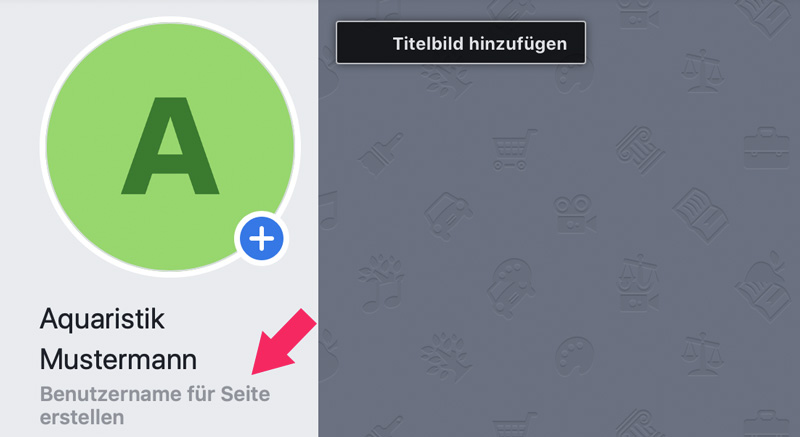
Ein paar Hinweise zur Wahl des Benutzernamens
Zudem sollte der Name deinen tatsächlichen Firmennamen enthalten. Wenn Menschen in Zukunft nach dir suchen (ob auf Facebook oder bei Google), dann sollten sie dich auch finden können.
Der Benutzername sollte so kurz wie möglich und wohl überlegt sein. Es macht keinen Sinn, noch weiterführende Services, Produkte oder Sonstiges mit in den Namen zu bringen. Du wirst diesen Namen später auch viel nach außen kommunizieren wollen. Da liegt in der Kürze die bekanntliche Würze.
Du kannst auch mehrere Bestandteile deines Benutzernamens durch Zusatzzeichen trennen, um ihn lesbarer zu machen. Hier sind ein . oder ein – üblich.
Pro Tipp
Du kannst später deinen Facebook Seitennamen ändern, wenn er nicht mehr zu deinem Unternehmen passt, oder dir einfach nicht mehr gefällt.
Das Gleiche gilt auch für den Benutzernamen, der jederzeit änderbar ist.
Weitere Administratoren für die neu erstellte Facebook Seite hinzufügen
Bevor wir jetzt mit den optischen Details und dem Befüllen der neu erstellten Facebook Seite weitermachen, kümmern wir uns schnell um das Thema Accountsicherheit.
Bislang gehört die Facebook Seite, die du erstellt hast, nur dir. Und nur du hast Zugriff auf diese Seite.
Ohne den Teufel an die Wand zu malen, kann es aber immer sein, dass du keinen Zugriff auf die Seite hast. Urlaub, Krankheit oder ein von Facebook blockierter Account könnten dazwischenkommen. Es gibt also tausend gute Gründe, einen zusätzlichen Administrator anzulegen, der einspringen kann. Und genau das machen wir jetzt mal fix.
Um einen neuen Administrator oder Mitarbeiter hinzuzufügen, gehst du wieder zurück in den Business Manager unter https://business.facebook.com und hier auf die Unternehmenseinstellungen (Button rechts oben).
Einen neuen Nutzer im Unternehmenskonto anlegen
Facebook unterscheidet im Business Manager zwischen Nutzern und Personen, die eine Facebook Seite managen dürfen. Nutzer sind alle Menschen, die du generell als Mitarbeiter deines Unternehmens angelegt hast. Hast du einmal Nutzer angelegt, kannst du bestimmen, wer von ihnen auch die Facebook Seite administrieren oder moderieren darf. Zunächst legen wir also einen zusätzlichen Nutzer an.
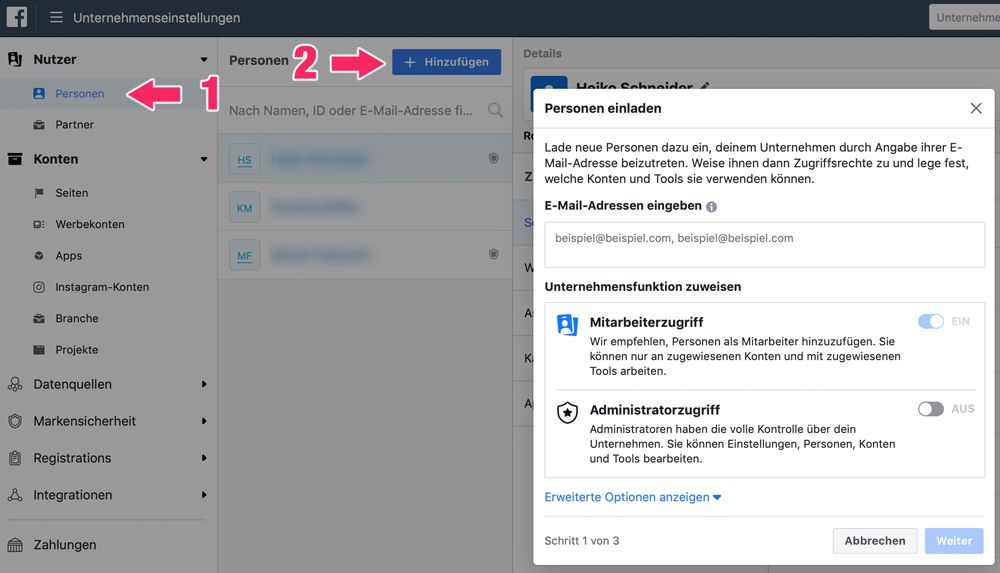
Zunächst klickst du in der linken Spalte auf Personen (1) und dann auf den blauen „Hinzufügen“ Button (2). Daraufhin öffnet sich ein Popup, mit dessen Hilfe du neue Personen in deinen Business Account einladen kannst.
Wichtig:
Wir legen hier nur einen neuen Nutzer für unseren Business Manager Account an. Wir empfehlen dir dringend, diesen auch nur als Mitarbeiter anzulegen und nicht als Administrator. Administratorenzugriff auf deinen Business Manager Account sollten nur Menschen haben, denen du zu 100% vertraust!
Einen neuen Mitarbeiter für deine Facebook Seite anlegen

Der Weg, um einen neuen Administrator oder Mitarbeiter für deine Facebook Seite zu erstellen, ist einfach erklärt. Erst in der linken Spalte auf „Seiten“ klicken (1), dann die neue Facebook Seite in der Spalte rechts daneben auswählen (2) und rechts oben auf den „Person hinzufügen“ Button klicken (3).
Wichtige rechtliche Informationen deiner Facebook Seite hinzufügen
Auch die Bürokratie macht vor einem sozialen Netzwerk nicht Halt. Zum Facebook Seite erstellen gehört also auch das Einfügen rechtlich relevanter Informationen. Kümmert man sich um diesen Punkt nur mangelhaft, drohen möglicherweise Abmahnungen und damit auch ein finanzielles Risiko.
Impressum einfügen
Die Pflicht zum Führen eines Impressums kennst du ja wahrscheinlich schon von deiner Website. Auf Facebook sieht das nicht sonderlich aus. Für Profile in sozialen Netzwerken gilt auch in Deutschland eine Impressumspflicht. Hast du bereits ein Impressum auf deiner Website, so kannst du den Text einfach kopieren und auf Facebook einfügen.
Facebook hält einen speziellen Bereich für dein Impressum bereit, in den der Text nur noch eingefügt werden muss.
Klicke auf deiner Facebook Seite oben rechts auf den Menüpunkt „Einstellungen“. Eine neue Seite öffnet sich und links erscheint ein großes, vertikales Menü. dort klickst du auf „Seiteninfos“. Jetzt musst du nur noch ein Stückchen nach unten scrollen, bis du in der rechten Spalte ein Formularfeld mit dem Titel Impressum siehst. Füge dort deinen Impressumstext ein.
Link zur Datenschutzerklärung hinzufügen
Spätestens seit Inkrafttreten der Datenschutzgrundverordnung (DSGVO) im Mai 2018, musst du auch auf deiner Facebook Seite auf deine Datenschutzerklärung verweisen. Anders als beim Impressum fügst du hier aber nicht den Text der ganzen Erklärung ein, sondern nur einen Link zur Datenschutzerklärung auf deiner Website.
Auf der Seite zur Bearbeitung der Seiteninfos sind wir ja noch durch den obigen Schritt (Impressum einfügen). Du bleibst auf dieser Seite und scrollst einfach bis ganz nach unten.
Dort siehst du in der rechten Spalte ein Formularfeld mit der Bezeichnung „Datenrichtlinie“. Füge in dieses Feld den Link zu deiner Datenschutzerklärung auf deiner Website ein.
Fazit zum rechtlichen Aspekt
Um eine Facebook Seite rechtlich korrekt zu betreiben, benötigst du in Deutschland zwei verschiedene Angaben:
- ein korrektes Impressum und
- einen Verweis auf deine Datenschutzbestimmungen.
Logo und Titelbild zur Facebook Page hinzufügen
Schön, dass du bis zu diesem Punkt durchgehalten hast. Bislang haben wir uns eher mit langweiligen Einrichtungsthemen beschäftigt. Aber jetzt starten wir endlich mit dem interessanten Teil und erstellen optische Inhalte für deine neue Facebook Seite.
Logo für deine Seite erstellen und einfügen
Dein Firmenlogo taucht an zwei Stellen auf deiner Facebook Seite auf. Einmal groß oben links und dann immer wieder, wenn du einen Beitrag veröffentlichst, bzw. etwas kommentierst.
Beim Erstellen des Logos solltest du im Hinterkopf behalten, dass Facebook dein Logo automatisch in einen runden Rahmen fasst.

Wenn du das Logo für deine Facebook Seite erstellst, oder bei deinem Grafiker anfragst, solltest du darauf achten, dass es
- Quadratisch in einer Größe von mindestens 500px x 500px vorliegt.
- Als PNG-Datei exportiert wurde. JPGs gehen zwar auch, da Facebook Bilder beim Hochladen stark komprimiert, eignet sich PNG wesentlich besser.
- Das eigentliche Logo exakt in der Mitte des Quadrats liegt und einen genügend großen Abstand zu den Rändern hat. Ansonsten werden Teile des Logos abgeschnitten.
Hast du das Logo vorliegen und bist bereit für das Hochladen auf deine neu erstellte Facebook Seite, klickst du auf das jetzige Logo der Seite. Ein kleines Kontextmenü öffnet sich und bietet dir die Option zum Hochladen eines neuen Logos.
Facebook wird dir beim Hochladen anbieten, das Bild zuzuschneiden. Wenn du dich an unsere obigen Angaben gehalten hast, ist das nicht nötig. Du kannst dein einfach auf den „Überspringen“ Button unten klicken.
Titelbild für deine Facebook Seite anlegen und hochladen
Das Titelbild (genannt Cover) ist das große Bild ganz oben auf deiner Seite. Facebook sieht dafür ein Bild im Format 820px x 360px vor. Da Facebook aber auch das Titelbild beim Hochladen komprimiert, also kleiner rechnet, empfehlen wir dir, diese Werte mindestens mit 2 zu multiplizieren.
Unsere Empfehlung für das Facebook Titelbild wäre
- Leg das Bild im Format 1.640px x 720px an.
- Verwende auch hier ein Bild im PNG Format, um eine noch bessere Bildqualität zu erreichen.
- Wähle ein Bild, dass zugleich ausdrucksstark ist, aber auch dein Unternehmen repräsentiert.
- Verzichte auf zu viel Text im Bild. Ein Slogan oder Claim ist ok, aber achte auf wenig Text.
- Verzichte darauf, dein Logo noch einmal im Titelbild unterzubringen. Damit verschenkst du nur Platz für etwas, was schon neben dem Titelbild angezeigt wird.
- Optimal sind Menschen auf dem Titelbild. Wenn du oder deine Mitarbeiter teil des Bildes seid, macht dies dein Unternehmen direkt sympathischer. Menschen kaufen nie nur Produkte oder Dienstleistungen, sondern auch die Menschen dahinter.
Um das neue Titelbild hochzuladen, klickst du links oben auf das Platzhalterbild. Dort zeigt Facebook dir schon an, dass du ein neues Bild hochladen kannst.
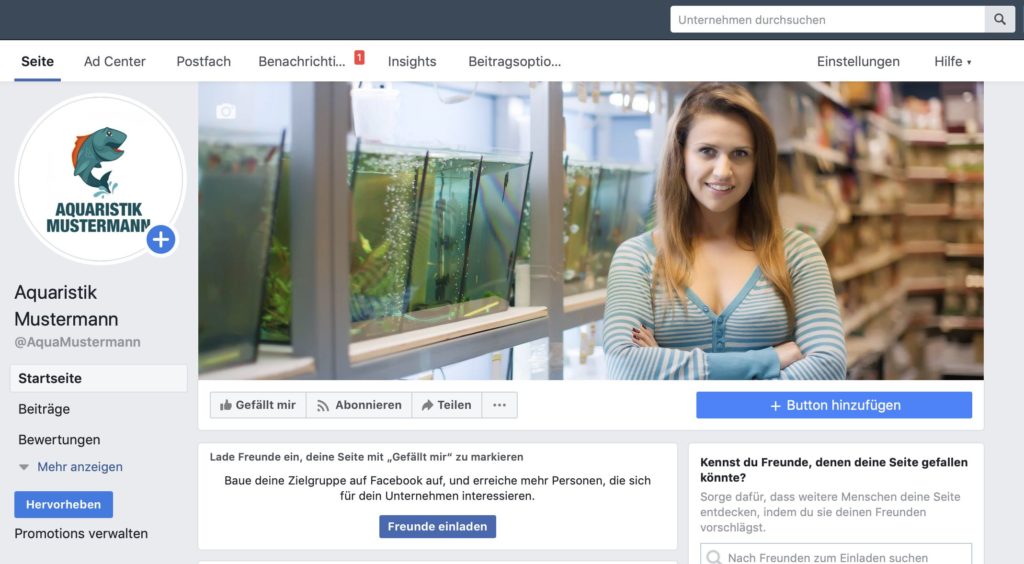
Im Artikel zum Facebook Titelbild erkläre ich dir das übrigens noch einmal ganz genau und gebe dir eine Reiher wichtiger Tipps, mit denen du das Titelbild deiner Seite noch beeindruckender und wirksamer gestalten kannst.
Call-to-Action Button einfügen
Der so genannte Call-to-Action Button befindet sich direkt rechts unterhalb deines Titelbildes. Er bietet deinen Fans verschiedene Möglichkeiten, die du frei einstellen kannst:
- Termine vereinbaren
- Dich telefonisch, per Messenger oder per Mail kontaktieren
- Ein Video zu deinem Unternehmen ansehen
- Deine Website aufrufen
- Aktuelle Angebote ansehen
- In deinem Shop einkaufen
- Eine App runterladen
Um den Call-to-Action Button einzurichten, klicke einfach auf „+ Button hinzufügen“.
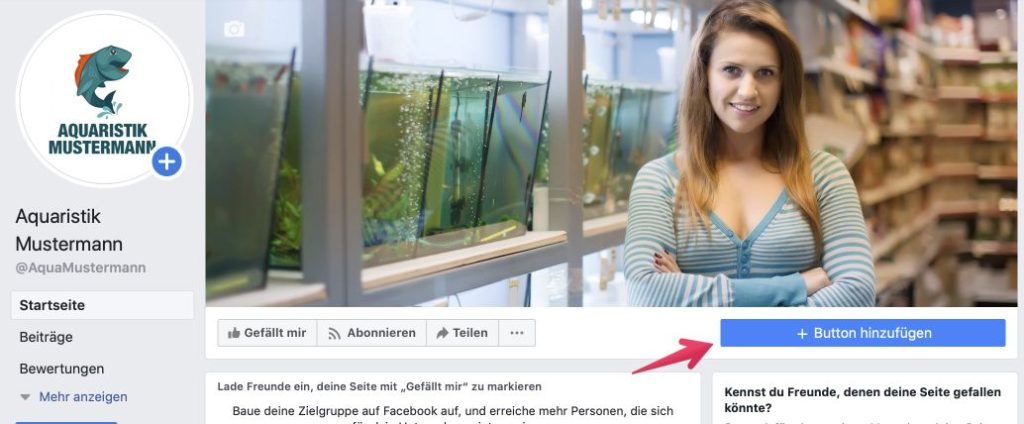
Tipp: Wenn du unentschlossen bist, welches Ziel dein Button verfolgen soll, empfehlen wir dir immer einen Link zu deiner Website hinzuzufügen. Das funktioniert über Infos zu deinem Unternehmen -> Mehr dazu -> Weiter (unten rechts) -> Website Link.
Den Bereich „Unsere Geschichte“ füllen
Facebook hält einen speziellen Bereich auf deiner Unternehmensseite bereit, in dem du dein Unternehmen ausführlicher darstellen kannst. Und wenn wir einen solchen Bereich schon zur Verfügung haben, nutzen wir ihn doch auch, oder?
Im Bereich „Our Story“ lassen sich übersichtlich ein großes Titelbild, so viel Text wie benötigt und Bilder einfügen. Ein wenig vergleichbar mit einer einzelnen „Über uns“ Seite deiner Website.
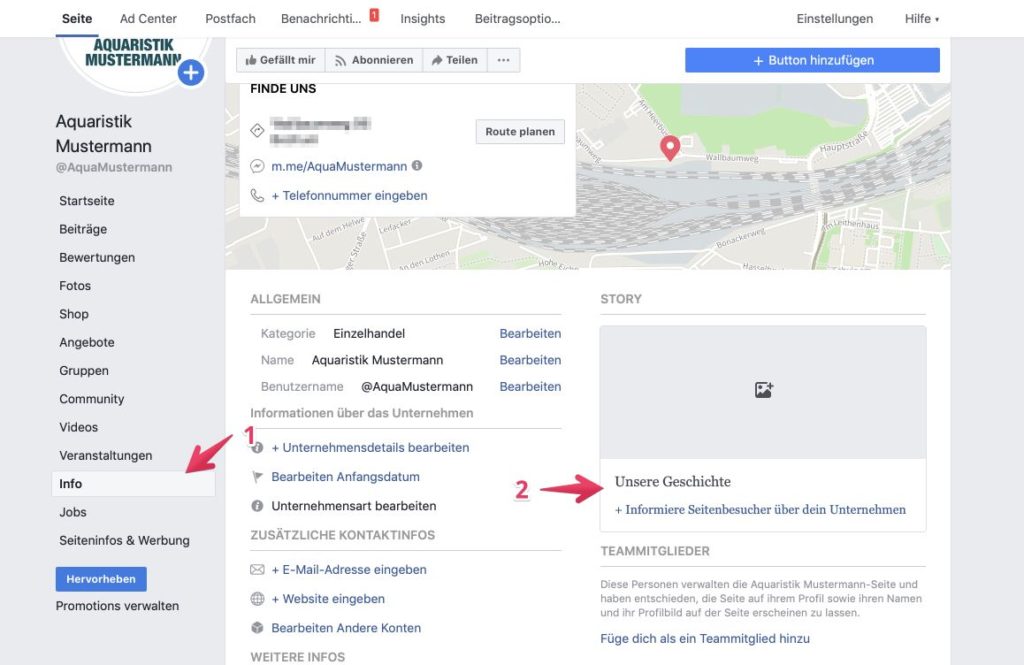
Warum dieser Bereich für die Erstellung deiner Facebook Seite wichtig ist
Viele Betreiber von Facebook Unternehmensseiten lassen diesen Bereich vollständig unausgefüllt. Oft generiert Facebook eine automatische Auswahl von Inhalten für diesen Bereich, was für viele Leute ausreichend ist.
Dabei zählt jeder noch so kleine Textbereich, wenn es um die Optimierung deiner Seite für die Facebook Suche geht. Wie jede Suchmaschine benötigt auch die Facebook Suche Ansatzpunkte, um dich irgendwie zu kategorisieren und für einen Suchbegriff in der Suche darzustellen. Da klingt es doch mehr als logisch, dass du deine wichtigsten Suchbegriffe auf deiner Seite platzierst, oder?
Nimm dir also die Zeit und stelle dein Unternehmen in diesem Bereich der Seite so umfassend wie möglich vor. Verwende dabei die für deine Unternehmenszwecke wichtigen Keywords. Das hilft dir, auf Facebook gefunden zu werden und gibt deinen Besuchern alle wichtigen Informationen.
Instagram mit deiner neu erstellten Facebook Unternehmensseite verbinden
Deine Facebook Seite hast du jetzt im Prinzip erstellt und kannst loslegen. Da aber Instagram in Deutschland immer mehr an Popularität gewinnt, solltest du einen Instagram Account direkt mit deiner Facebook Seite verbinden.
Gerade, wenn du deine Werbeanzeigen nicht nur auf Facebook, sondern auch auf Instagram schalten möchtest, kommst du um diese Verbindung nicht herum.
Klingt jetzt wieder komplizierter, als es ist 😉 Ich führe dich mal schnell durch die Schritte
- Leg dir einen Instagram Account an, wenn du noch keinen hast. Das funktioniert tatsächlich am besten über dein Smartphone.
- Hast du den Instagram Account erstellt, dann wechsel an deinen Rechner und rufe deine neue Facebook Seite auf.
- In den Einstellungen der Seite gehst du auf den Menüpunkt Instagram.
- Mit einem Klick auf den Konto verknüpfen Button wirst du von Facebook durch den kompletten, weiteren Vorgang geführt.
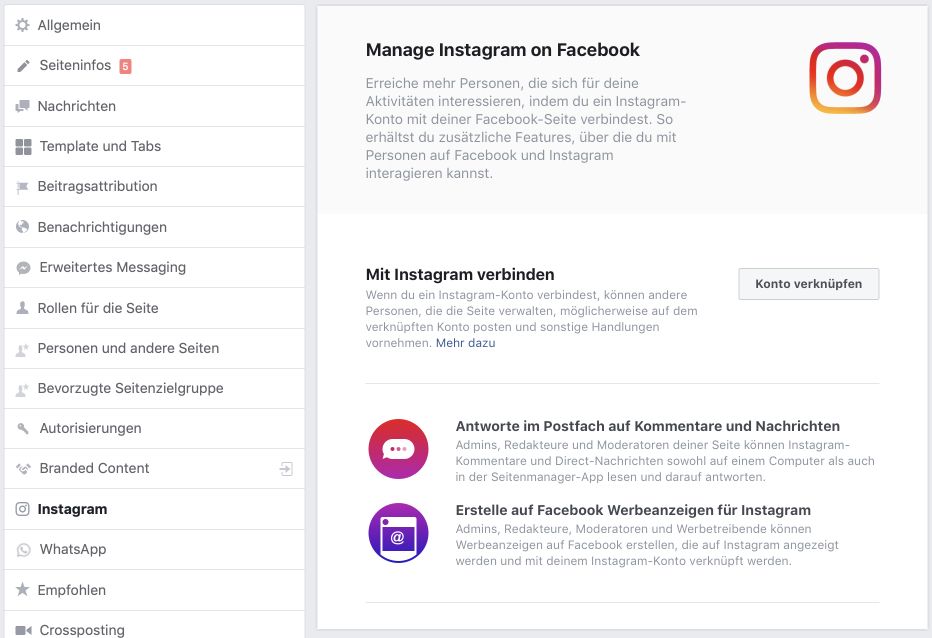
War das zu schnell? Wenn du eine Verbindung zwischen Instagram und deiner Facebook Seite erstellen möchtest, empfehle ich dir mein Tutorial Instagram mit Facebook Seite verbinden. Da wird das Ganze noch einmal Schritt für Schritt erklärt.
Die neu erstellte Facebook Seite über die App verwalten
Deine neue Vereins- oder Unternehmensseite kannst du auch sehr bequem über eine App verwalten.
Dazu musst du nur die Facebook Seitenmanager App runterladen und mit deiner Facebook Seite verbinden.
Für alle iOS Geräte findest du die App hier im iTunes App Store.
Für Android Geräte bekommst du die passende Facebook App im Google Play Store.
Das kannst du über die App für Facebook Seiten erledigen
Die Seitenmanager App für Facebook Seiten gibt dir eine ganz Reihe von Möglichkeiten, deine neu erstellte Facebook Seite mobil zu verwalten.
Dazu gehören
- Mobil Beiträge veröffentlichen und einplanen.
- Statistiken zur Seite und zu den Beiträgen über die Facebook Insights einsehen.
- Push Benachrichtigungen von der App zu neuen Kommentaren und Bewertungen bekommen.
- Direkt-Nachrichten ansehen und beantworten.
Deine neue Facebook Seite bekannt machen
Jetzt hast du diese wunderbare Facebook Seite für dein Unternehmen in’s Leben gerufen und es passiert: nichts!
Keine neuen Fans, keine Likes, keine Kommentare!
Keine Sorge, denn in dieser Situation hat jeder Seitenbetreiber schon gesteckt und sich gefragt, wie er seine Seite jetzt bekannt machen kann.
Ein paar schnelle aber effektive Tipps kann ich dir dazu mit auf den Weg geben:
- Lade Freunde, Familie und Bekannte ein, deine Seite zu abonnieren.
- Setze einen gut sichtbaren Link zu deiner neu erstellten Facebook Seite auf deine Website. Viele Unternehmen haben oben mit Hauptmenü oder unten im Footer ein Facebook Logo eingebaut, dass zur Unternehmensseite führt.
- Setze einen Link zu deiner Facebook Seite in deine E-Mail Signatur. Das wirkt oft Wunder. Gerade wenn du relativ viel Mailverkehr hast.
- Hast du ein Ladenlokal? Stelle einen Aufsteller oder ein kleines Plakat in den Eingang oder in den Bereich der Kassenzone.
Bock auf mehr?
In meinem Artikel „Facebook Seite bekannt machen“, habe ich super viele Tipps für dich gesammelt, die schnell und sogar kostenlos funktionieren.
Facebook Gewinnspiele veranstalten, um bekannter zu werden
Eine weitere Möglichkeit, den Bekanntheitsgrad deiner neu erstellten Facebook Seite zu steigern, sind Gewinnspiele. Hast du schon oft auf Facebook gesehen und werden gerne zur Steigerung der Reichweite genutzt.
Ein paar Fallstricke gibt es aber, wenn du selbst ein solches Gewinnspiel veranstalten möchtest:
Das Facebook Gewinnspiel muss rechtlich korrekt durchgeführt werden
Rechtlich korrekt heißt in diesem Fall, dass du korrekte Teilnahmebedingungen für dein Facebook Gewinnspiel benötigst, die geltendem Deutschen Recht entsprechen.
Zusätzlich muss das Gewinnspiel so aufgebaut sein, dass Facebooks eigene Regeln zur Durchführung von Gewinnspielen nicht gebrochen werden. So muss Facebook zum Beispiel von allen Forderungen freigestellt werden. Es muss klar sein, dass das Gewinnspiel von dir und nicht von Facebook veranstaltet wird.
Damit du dir um die korrekten Teilnahmebedingungen keine Sorgen machen musst, haben wir einen kostenlosen Generator für Facebook Gewinnspiel Teilnahmebedingungen für dich erstellt. Damit kommst du in wenigen Minuten zu korrekten Teilnahmebedingungen.
Das Gewinnspiel muss ausgelost werden
Sagen wir mal, dass du ein Gewinnspiel veranstaltest, bei dem der Zufall entscheiden soll, wer gewonnen hat. Klingt einfach, ist aber auf Facebook eine ziemlich schwierige Angelegenheit.
Facebook hat natürlich keinen eingebauten Ausloseroboter für Gewinnspiele 😉
Eine Möglichkeit wäre, ein externes Tool zum Auslosen deiner Gewinner zu nutzen, oder ganz einfach auf die Mechanik „Zufall“ zu verzichten.
Zum Glück gibt es eine ganz andere Möglichkeit, ein Gewinnspiel zu veranstalten und dabei noch viel mehr Menschen zu erreichen, als normal.
In meinem Artikel zum Thema „Facebook Gewinnspiel auslosen“ erkläre ich dir das ganz genau und zeige dir auch meinen Geheimtipp zur Veranstaltung von Gewinnspielen auf.
Häufige Fragen
Rund um das Erstellen von Facebook Seiten tauchen immer wieder Fragen auf, die gerade Einsteiger verunsichern. Ein paar dieser häufigen Fragen möchte ich dir hier schnell beantworten.
Was kostet eine Facebook Seite eigentlich?
Ist Facebook für Unternehmen kostenlos? Die Antwort ist ein klares JEIN 😉 Im Prinzip kostet dich eine Facebook Seite erstmal gar nichts. Im Prinzip.
Denn während die Erstellung der Seite kostenlos ist, lauern die versteckten Kosten später in der Reichweite deiner Seite. Diese bekommst du nämlich nur bis zu einem gewissen Prozentsatz gratis. Möchtest du mehr Menschen erreichen, musst du mit bezahlten Facebook Werbeanzeigen nachhelfen.
Im Artikel „Wie viel kostet Facebook für Unternehmen?“ habe ich dir eine ganz genaue Auflistung mit allen offenen und späteren Kosten erstellt.
Wie viele Facebook Seiten darf man erstellen?
Es gibt keine Obergrenze für das Erstellen von Facebook Seiten. Du kannst also unbegrenzt Seiten erstellen, wenn du sie auch mit Inhalten füllen kannst.
Das bedeutet, dass eine Facebook Seite von ihren Abonnenten (früher hieß das Fans) und von Inhalten lebt, die du mit ihnen teilst.
Bei zwei bis drei Seiten ist das vielleicht noch machbar – bei ganz vielen Facebook Seiten wäre das ein Fulltime Job bei einem 48 Stunden Tag.
Kann man eine Facebook Seite ohne Profil erstellen?
Um eine Facebook Seite zu erstellen, benötigst du in jedem Fall auch ein Profil auf der Plattform. Dieses Profil ist wichtig, um deiner neuen Seite direkt auch einen Administrator hinzufügen zu können.
Ohne Profil kannst du also leider keine Facebook Seite erstellen.
Wie viele Admins kann eine Facebook Seite haben?
Facebook schränkt dich in der Anzahl der Admins einer Facebook Seite nicht ein. Du kannst so viele Administratoren einsetzen, wie du möchtest.
Ich würde dir aber raten, die Anzahl deiner Admins selbst zu begrenzen, um nicht die Kontrolle über deine Seite zu verlieren.
Admins können mit deiner Seite alles machen, was sie möchten. Sie können sie sogar löschen. Facebook bietet dir aber noch andere Rollen-Optionen für deine Seite an, die du nutzen kannst. Redakteure, Moderatoren und Werbetreibende haben nur eingeschränkte Möglichkeiten und bieten sich als Rolle eher an.
Was muss ich beachten, wenn ich eine Facebook Seite erstelle?
Alles, was wirklich wichtig ist, findest du schon weiter oben in diesem Artikel. Um es noch einmal für dich zusammenzufassen, habe ich hier noch mal eine kleine Checkliste für dich:
- Beachte die rechtlichen Anforderungen an ein korrektes Impressum und eine Verlinkung zu deiner Datenschutzerklärung.
- Denke daran, dass deine Facebook Seite dein Unternehmen repräsentiert. Das sollte sich im kompletten visuellen Auftreten widerspiegeln.
- Denk dran, dass du bestenfalls etwas Werbebudget auf die Seite legst. Facebook Seiten sind umsonst, Facebook Reichweite nicht.
Wer hat meine Facebook Seite angeschaut? Kann ich das irgendwo sehen?
Klare Antwort: Nein.
Es gibt kein Tool und auch keine öffentliche Facebook Statistik, die dir anzeigt, wer deine Facebook Seite angeschaut hat. Die Menschen werden dir erst angezeigt, wenn sie mit deiner Seite interagieren. Also etwas liken oder kommentieren.
Tools, die dir versprechen, dass du die Besucher deiner Facebook Seite sehen kannst, sind in jedem Fall unseriös. Du solltest solchen Anbietern niemals einen Zugang zu deiner Seite geben.
Wem gefällt meine Facebook Seite nicht mehr? Kann ich das sehen?
Du kannst leider nicht sehen, wem deine Facebook Seite nicht mehr gefällt. Auch diese Information verheimlicht Facebook vor dir.
Sobald deine Seite etwas gewachsen ist und über mehr Abonnenten verfügt, steigt auch die Fluktuation. Das heißt, dass ständig neue Abonnenten kommen, während andere deine Seite mit „gefällt mir nicht mehr“ markieren.
Daher macht es auch keinen Sinn, wenn du sehen kannst, wem deine Facebook Seite nicht mehr gefällt. Konzentriere dich lieber darauf, neue interessierte Abonnenten für deine Seite zu finden.
Warum wird meine Facebook Seite nicht gefunden?
Wird deine Facebook Seite in der Suche nicht gefunden, kann das mehrere Ursachen haben. In der Regel ist deine Seite dann nicht veröffentlicht, oder nicht ordentlich mit Informationen gefüllt. Du solltest den Bereich „Info“ deiner Seite prüfen und fehlende Informationen nachtragen.
Wenn du deine Facebook Seite für die interne Suche besser aufstellen möchtest, ist das ein wenig mit Suchmaschinenoptimierung vergleichbar. Je mehr Informationen Facebook über deine Seite hat, desto wahrscheinlicher wirst du gefunden.
Leider sind ja die Möglichkeiten der „Keyword-Platzierung“ auf Facebook etwas begrenzt. Deshalb bietet sich der Bereich Info genauso an, wie der Bereich „Unsere Geschichte“.

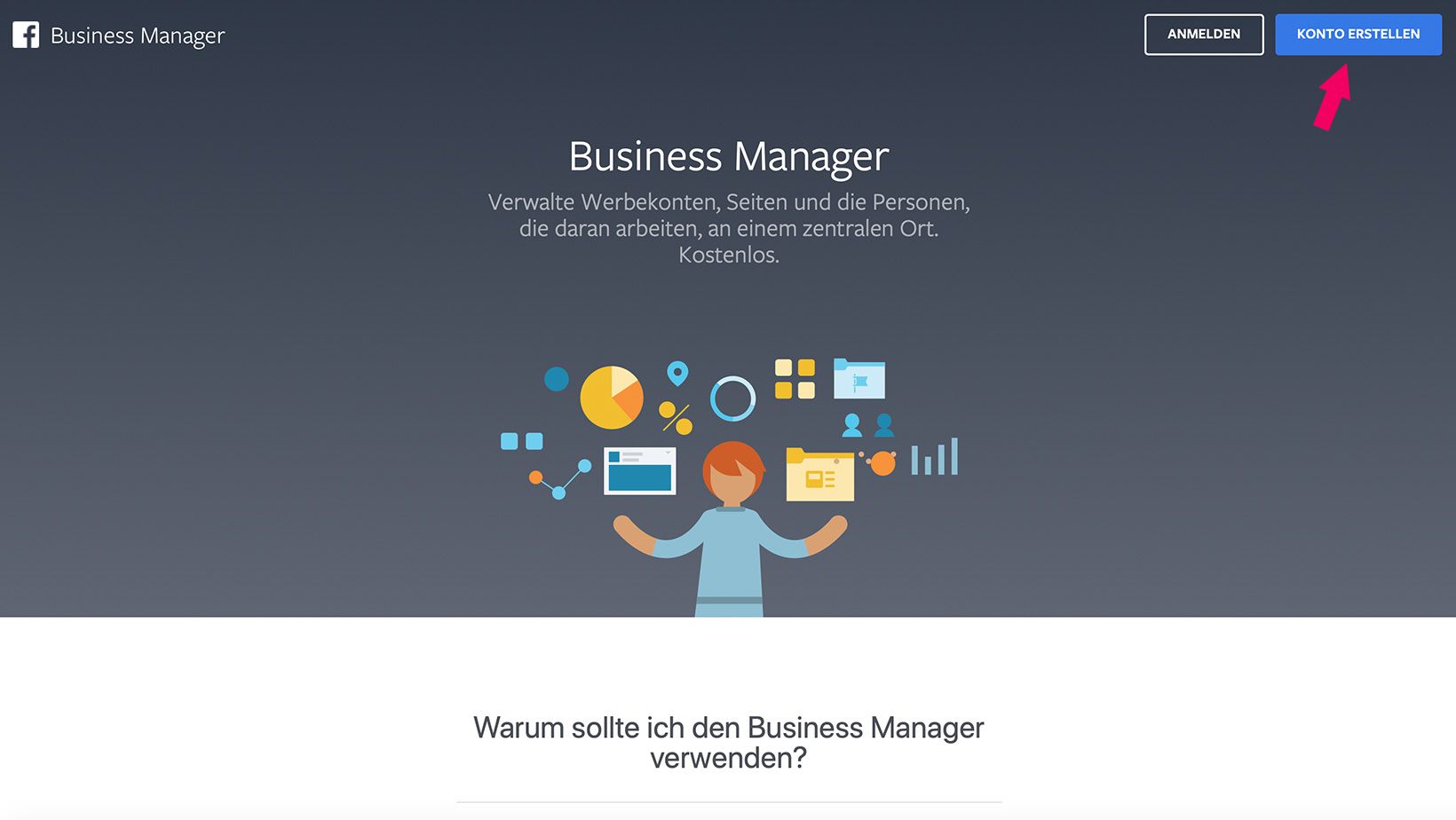

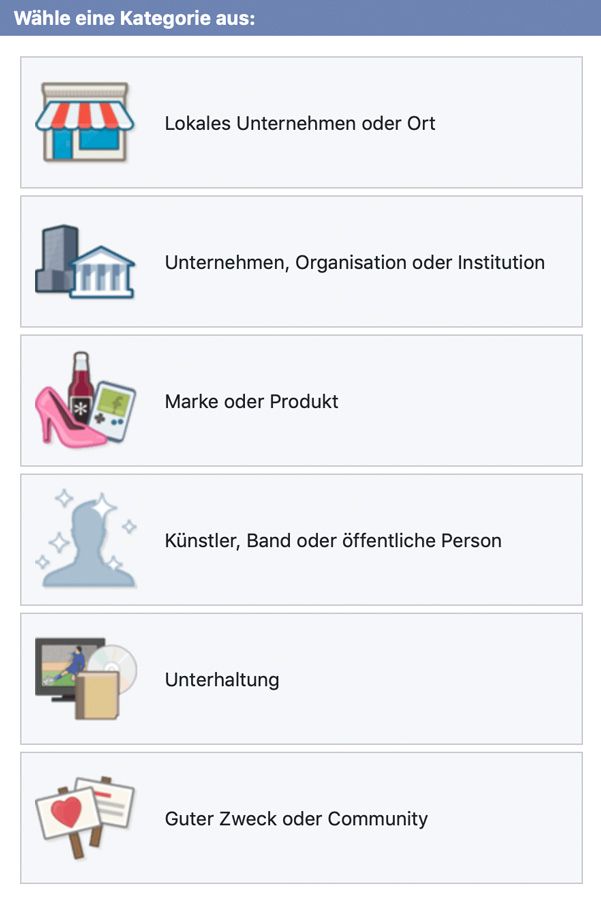
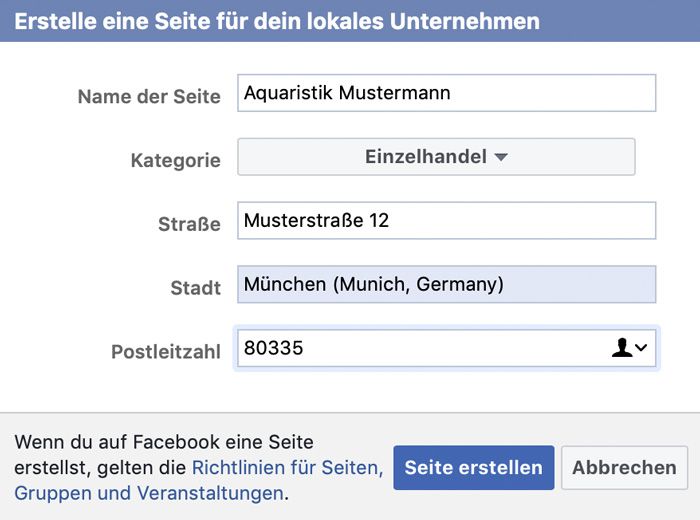
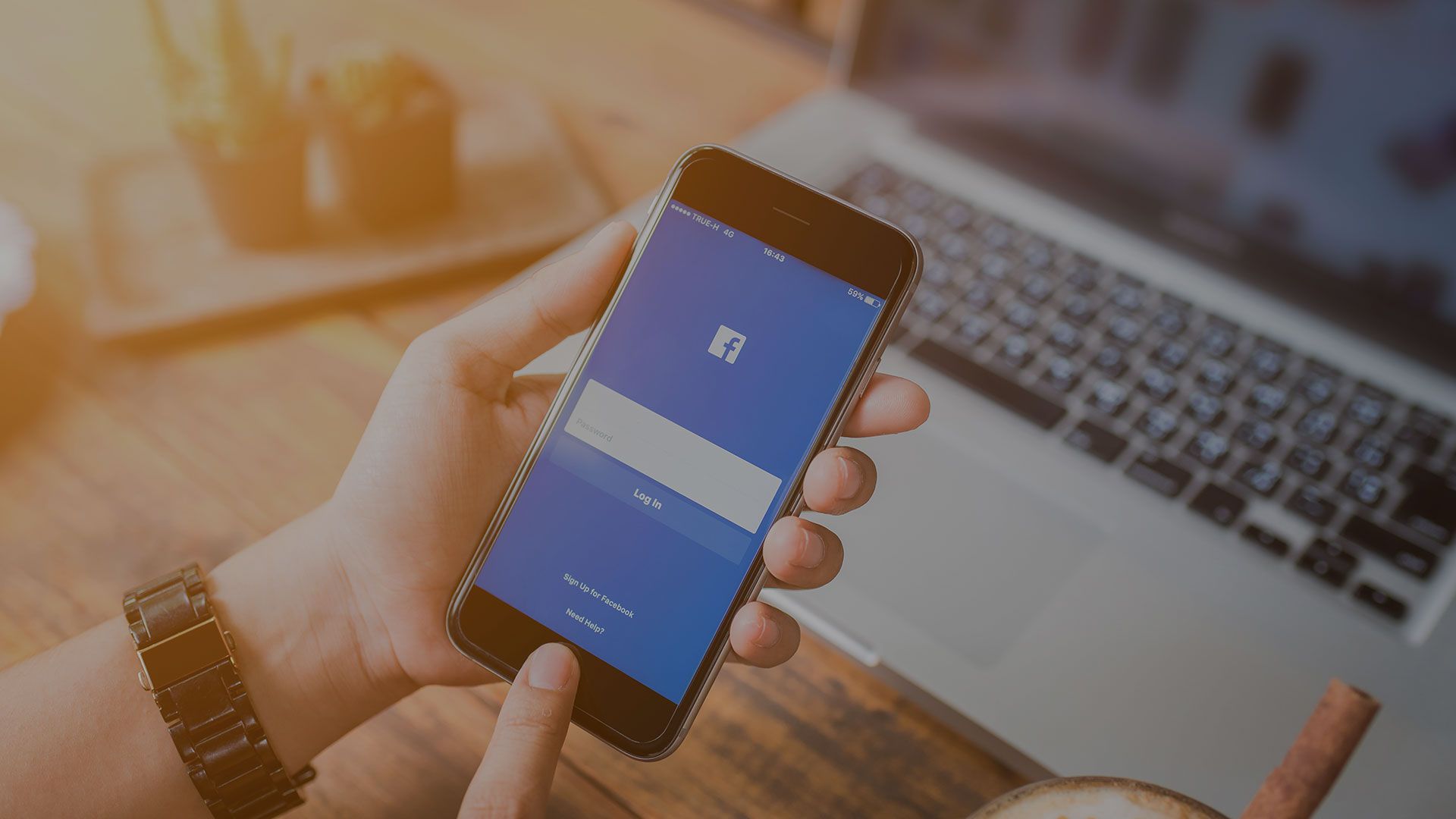
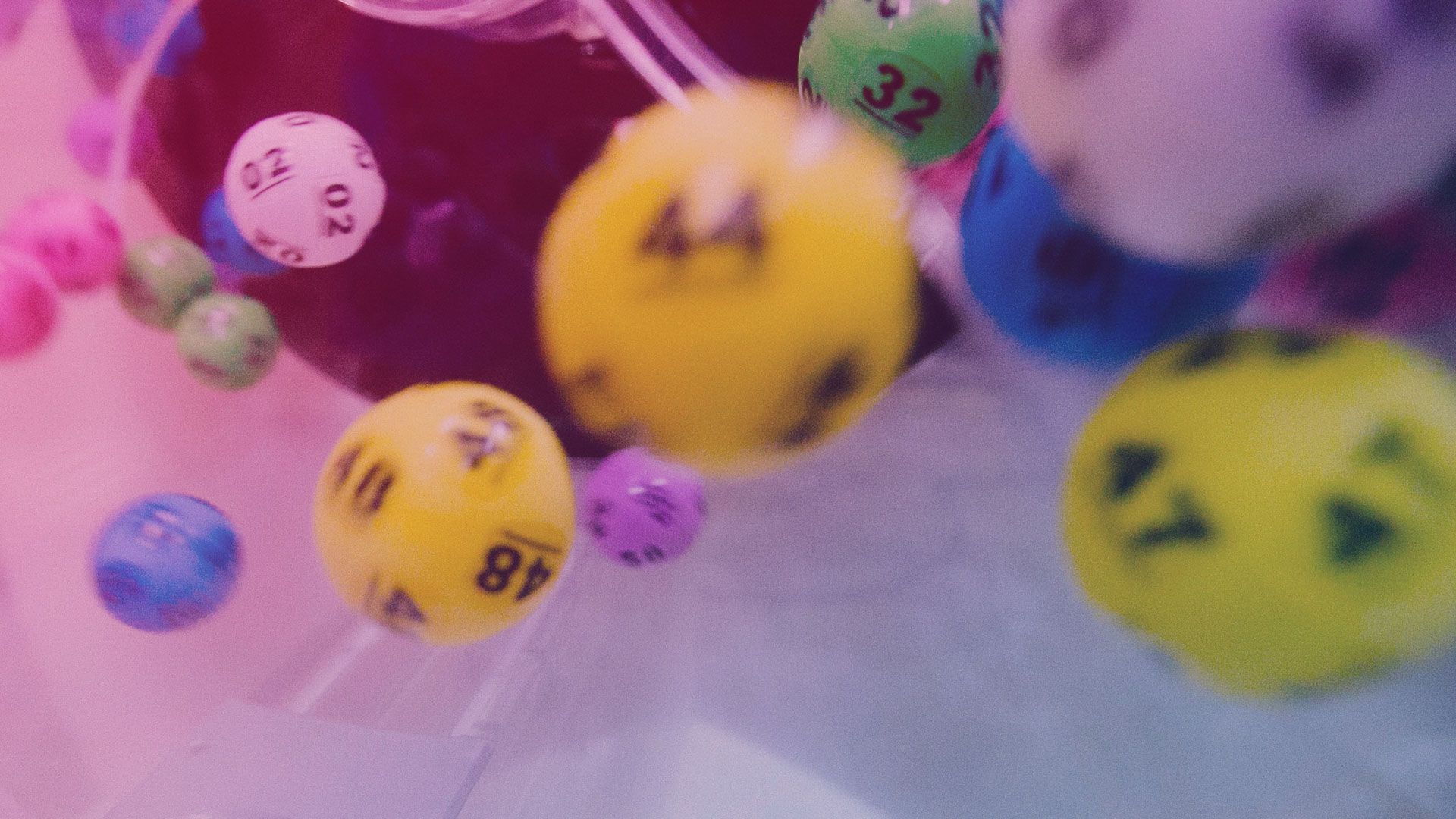

Guten Mittag zusammen
Ich betreue ein KMU (siehe Webseite), wo wir dabei sind eine gewerbliche Facebookseite zu installieren. Ihr Infos habe gelesen und habe eine Frage dazu: was versteht man unter bezahlten Facebook Werbeanzeigen für die Reichweite.
Danke für den Feedback
Hallo Theo,
freut mich, dass du da bist. Die bezahlten Werbeanzeigen sind relativ einfach erklärt:
Wenn du eine Facebook Seite für ein Unternehmen erstellst, bekommst du von Facebook nicht die maximale Reichweite von 100%, wenn du Inhalte veröffentlichst. Facebook kappt deine Reichweite auf ca. 2%.
Vereinfacht gesagt: Wenn eure Facebook Seite 100 Abonnenten hat, sehen nur ca. 2 Abonnenten auch tatsächlich eure Beiträge in ihrem Newsfeed. Kaum jemand wir direkt auf eure Facebook Seite gehen und sich eure letzten Beiträge anschauen. Nur ca. 0,2% der Abonnenten eines Unternehmens machen das.
Hier kommen jetzt die Facebook Werbeanzeigen ins’s Spiel. Posts und Beiträge, die euch wichtig sind, könnt ihr mit bezahlten Anzeigen unterstützen und so eure Reichweite vergrößern. Zusätzlich lassen sich damit auch noch neue Menschen ansprechen, die bislang noch nicht mit eurem Unternehmen in Kontakt gekommen sind.
Es ist wichtig, dass ihr von Anfang an das Kaufen von Reichweite mit in eure Kostenplanung aufnehmt. Ansonsten habt ihr eine Facebook Seite, die niemand sieht.
Viele Grüße
Heiko
Hallo Heiko,
das ist ja mal wirklich eine ausführliche und gut verständliche Anleitung mit vielen, wirklich wertvollen Tipps – dafür schon mal großes Lob!
Ich möchte aus meinem Facebook-Profil heraus eine Künstlerseite erstellen (bin Musiker) und dort auf meine Veröffentlichungen aufmerksam machen. Leider geht das zurzeit nicht – jedesmal wenn ich auf „Erstellen“ gehe, bekomme ich die Fehlermeldung:
…“Sorry, something went wrong.
We’re working on getting this fixed as soon as we can.“…
…und das nun schon seit Tagen. Habe das Problem auch schon gemeldet, aber da reagiert niemand. Hast du zufällig Kenntnis, ob dieses Feature nicht mehr verfügbar ist?
Deinen Vorschlag, mit dem Facebook Business Manager meine Künstlerseite zu erstellen, erwäge ich noch. Aber da ich auf der Künstlerseite mit einem Künstlernamen arbeiten will, möchte ich, dass all meine Kontakte vom normalen Profil auch den Bezug dorthin herstellen können.
vielen dank, wenn du mir etwas dazu sagen kannst und keep the work up!
viele Grüße, Boris
Hallo Boris,
danke dir für’s Lob! Freut mich, wenn die Anleitung zum Erstellen einer Facebook Seite hilfreich für dich ist. 😉
Ich kann dir tatsächlich nur den Tipp geben, das Ganze direkt über den Business Manager zu machen. Ob über den Business Manager oder über dein Profil: der Effekt auf die Sichtbarkeit deiner „alten Kontakte“ ist der Gleiche. Bei beiden Lösungen müsstest du deine Kontakte erstmal auf deine neue Seite aufmerksam machen. Außerdem ist die Seite auch über den Business Manager mit deinem Profil verknüpft.
Der größte Vorteil ist, dass du deine Facebook Seite zukunftssicherer aufbaust, als über dein Profil.
Ich drücke dir als Künstler die Daumen, dass dich Covid nicht ganz so schlimm getroffen hat. Wenn du noch Fragen hast, bin ich gerne für dich da.
Viele Grüße
Heiko
Guten Abend!
Vorweg schonmal: tolle, detaillierte Anleitung. Die Bilder vereinfachen die Umsetzung immens. Das war sicher ganz schön viel Arbeit!
Ich habe folgendes Problem:
Wenn ich die passenden Kategorien auswählen möchte, werden sie mir manchmal angezeigt, manchmal nicht. Konkret würde ich gerne die Kategorie „Unternehmensberatung“ auswählen. Diese wurde mir nur einmal angezeigt und ich hab sie leider damals nicht gewählt (sie ist auch lt. Kategorienkatalog von Facebook vorhanden). Jetzt wird sie mir nicht mehr angezeigt. Das ist sehr ärgerlich! Woran könnte das liegen?
Da ich jetzt schon so viel Zeit dafür aufgewendet habe und kurz vorm Verzweifeln bin, hoffe ich auf eine Antwort!
Liebe Grüße,
Franziska
Liebe Franziska,
in diesem Bereich ist Facebook leider immer ein wenig buggy. Du kannst die Kategorie nach dem Erstellen der Seite aber noch so oft du willst abändern. Deshalb würde ich dir raten, die Seite zu erstellen und dann direkt zu versuchen, das Ganze auf „Unternehmensberatung“ zu ändern. In der Regel funktioniert das über diesen kleinen Umweg.
Liebe Grüße
Heiko